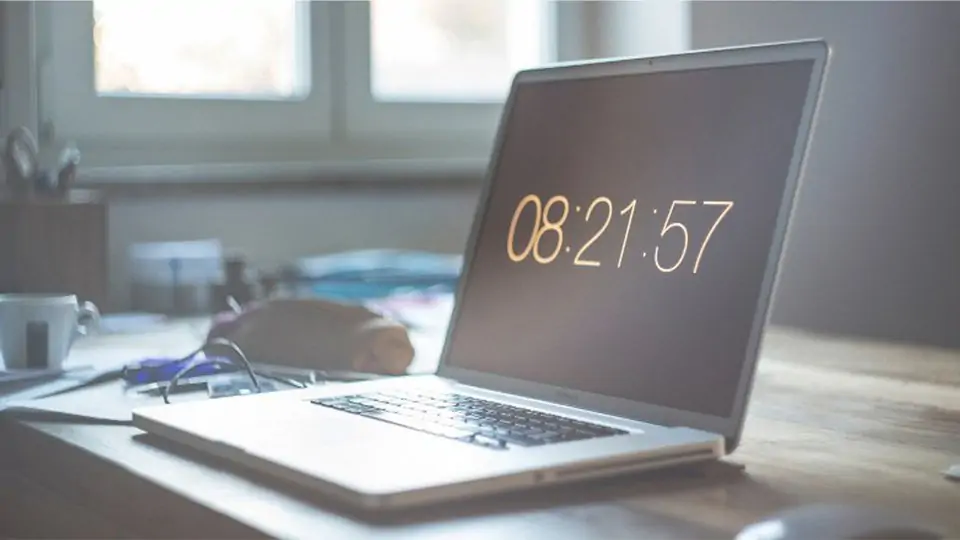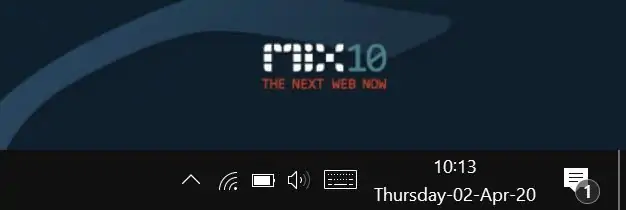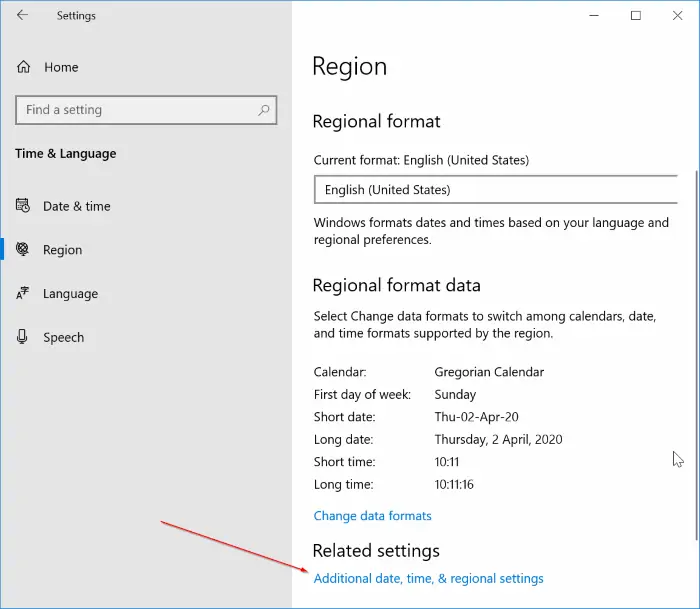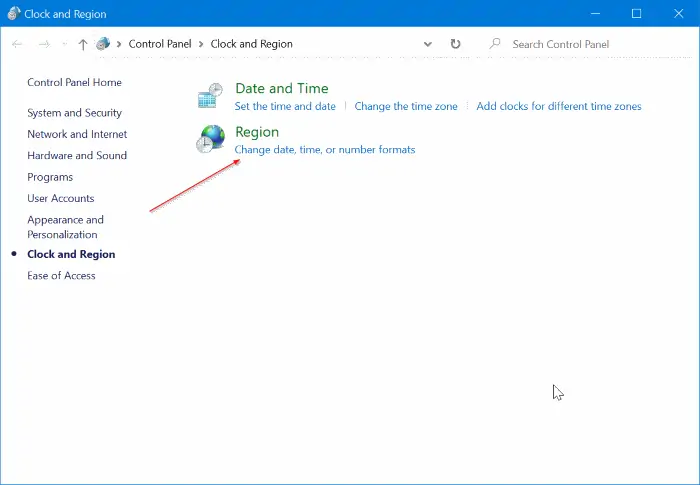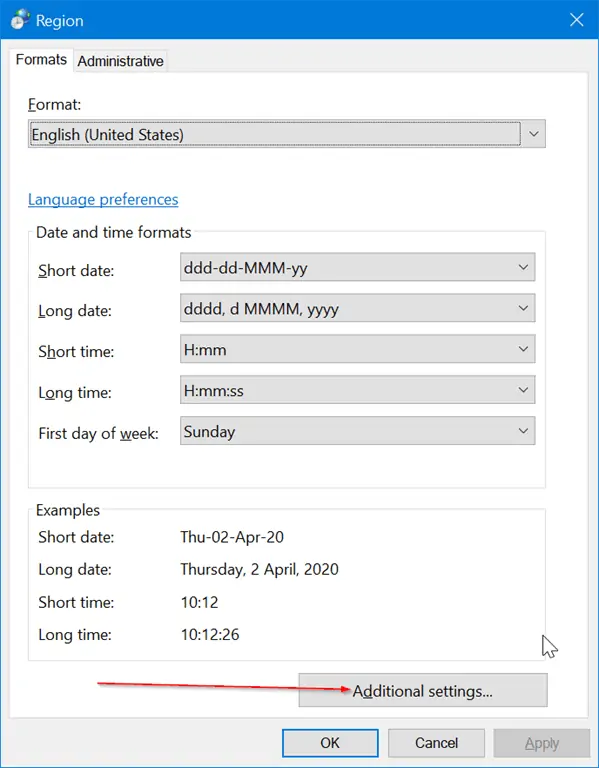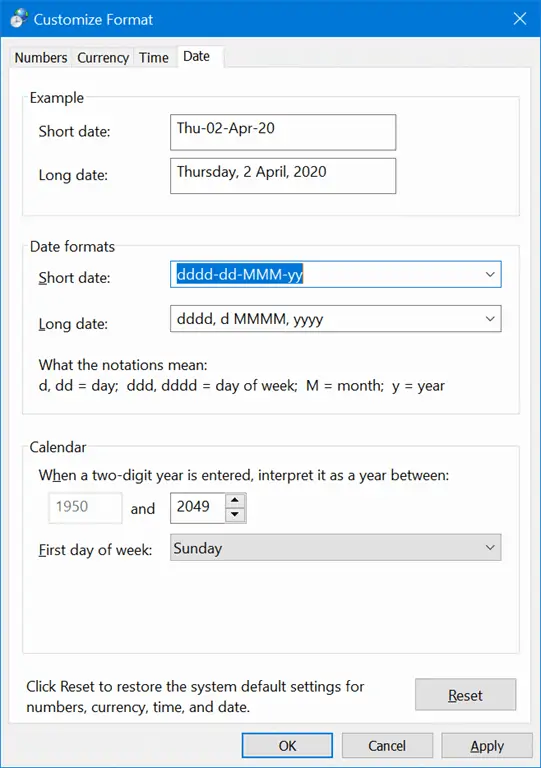ویندوز به صورت پیشفرض ساعت را در گوشهی تسکبار نمایش میدهد. میتوانید با تغییر دادن تنظیمات کاری کنید که تاریخ به شکل دلخواه نمایش داده شود. حتی میتوانید نمایش نام روز را هم فعال کنید.
در این مقاله به شیوهی نمایش روز در گوشهی تسکبار ویندوز میپردازیم. با ما باشید.
قبلاً در مقالهای به روش نمایش ثانیه علاوه بر ساعت و دقیقه در تسکبار ویندوز پرداختیم:
میتوانید ساعت را به جای قبل از ظهر و بعد از ظهر، به شکل ۲۴ ساعته نیز مشاهده کنید:
در ادامه نحوهی نمایش نام روزهای هفته در کنار تاریخ را شرح میدهیم. به عبارت دیگر چیزی شبیه به تصویر زیر:
توجه داشته باشید که شیوهی نمایش تاریخ در کشورهای مختلف متفاوت است. برای تنظیم کردن شیوهی مطلوب، اپلیکیشن Settings را اجرا کنید و تنظیمات بخش Time & Language و Region و سپس Change data format را چک کنید. اما در این بخش گزینهای برای نمایش نام روزهای هفته وجود ندارد. برای این مورد، در حال حاضر که آخرین نسخهی ویندوز ۱۰، نسخهی ۱۹۰۹ است، میبایست به Control Panel مراجعه کنید.
فعال کردن نمایش نام روز در گوشهی Taskbar
اپلیکیشن Settings را با کلید میانبر Win + I یا با کلیک روی آیکون چرخدنده در گوشهی منوی استارت اجرا کنید. در صفحهی اصلی روی Time & Language کلیک کنید و در صفحهی بعدی روی تب Region که در ستون کناری قرار دارد، کلیک کنید. در سمت راست و بخش Related settings روی Additional data, time, & regional settings کلیک کنید تا صفحهای از کنترل پنل باز شود.
در صفحهی باز شده روی گزینهی Change date, time, or number formats که زیر عبارت Region دیده میشود کلیک کنید.
در تب اول که Formats یا فرمت نمایش تاریخ است، روی Additional settings کلیک کنید.
پنجرهی سفارشیسازی فرمت نمایش تاریخ باز میشود. روی تب Date کلیک کنید. در بخش Date formats دو منوی کرکرهای برای انتخاب کرده شیوهی نمایش اختصاری تاریخ و شیوهی نمایش تاریخ به شکل عادی دیده میشود. علاوه بر فرمتهای پیشفرض میتوانید عبارت اختصاری روز، ماه و سال را وارد کنید و فرمت خاص خودتان را بسازید.
- برای نمایش سال به صورت کوتاه از yy و به شکل کامل از yyyy استفاده کنید.
- برای نمایش اختصاری نام ماه از MMM و برای نمایش نام ماه به صورت کامل از MMMM استفاده کنید.
- برای ذکر شمارهی روز در ماه، از d یا dd استفاده کنید. تفاوت در افزودن صفر قبل از روزهای اول تا نهم ماه است.
- برای افزودن نام روزهای هفته، میتوانید عبارت ddd را در وسط عبارت یا ابتدا و انتهای Short date اضافه کنید. در مورد Long date نیز میبایست dddd را در موقعیت دلخواه اضافه کنید.
برای رویت کردن پیشنمایشی از تغییرات انجام شده، به بخش بالاتر یعنی Example نگاهی بیاندازید. به عنوان مثال اگر ddd را به تاریخ اختصاری اضافه کنید، نام روز پنجشنبه که Thursday است، به شکل Thu نمایش داده میشود. در نهایت روی Apply کلیک کنید.
اگر پس از این تغییر در شیوهی نمایش تاریخ و ساعت، اتفاقی نیافتاده، از حساب کاربری خویش خارج شده و مجدداً وارد شوید یا راهکار دیگر ریاستارت کردن سیستم است.
بنابراین شیوهی نمایش تاریخ و روز و همینطور ساعت در گوشهی Taskbar ویندوز ۱۰، کاملاً انعطافپذیر است.
intowindowsسیارهی آیتی